Перед началом настройки модема необходимо ... кабелей к портам маршрутизатора. Инструкция по настройке роутера D-Link DIR300
реклама
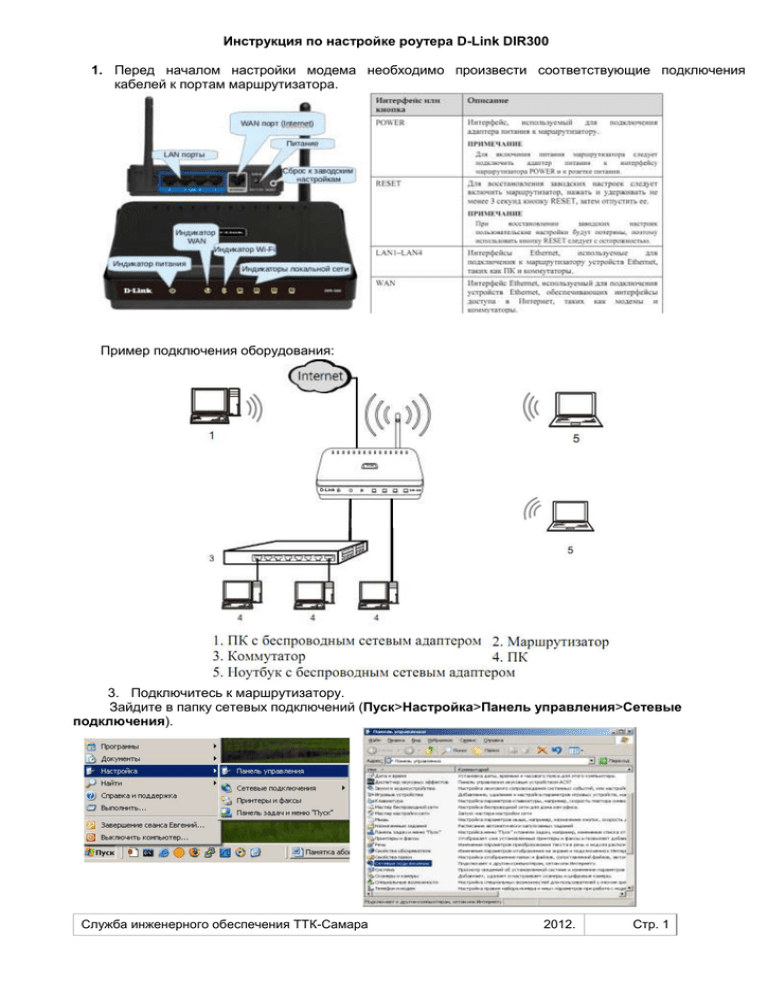
Инструкция по настройке роутера D-Link DIR300 1. Перед началом настройки модема необходимо произвести соответствующие подключения кабелей к портам маршрутизатора. Пример подключения оборудования: D-Link D-Link DIR-300 3. Подключитесь к маршрутизатору. Зайдите в папку сетевых подключений (Пуск>Настройка>Панель управления>Сетевые подключения). Служба инженерного обеспечения ТТК-Самара 2012. Стр. 1 В новом окне выберите "Подключение по локальной сети" щелкните по нему правой кнопкой мыши и выберите параметр свойства. В открывшемся окне выберите строку "Протокол Интернета TCP/IP" щелкните на нее 2 раза. Поставьте галочку «Получить IP-адрес автоматически», нажмите Ok. 4. Теперь получите доступ к WEB интерфейсу маршрутизатора. Для этого запустите браузер (Opera, Mozila FifeFox, Google Chrome) * При настройки данного маршрутизатора через браузер Intenet Explorer обнаружена проблема с сохранением конфигураций . и наберите в адресной строке IP адрес маршрутизатора: 192.168.0.1 Появится окно для ввода логина/пароля для доступа к WEB интерфейсу устройства. В поле "Имя пользователя" наберите admin, в поле "Пароль" также наберите admin. Нажмите кнопку "Вход" (или нажав клавишу Enter). 5. Далее будет предложено изменить, можно оставить имя пользователя и пароль по умолчанию: «аdmin», для чего нужно вбить его в графу «пароль» и «Подтверждение» Нажимаем на кнопку: «Сохранить» Служба инженерного обеспечения ТТК-Самара 2012. Стр. 2 6. Нажмите кнопку: «Настроить вручную» Затем нажмите на кнопку: «Сеть» и выбираем существующее подключение WAN Удаляем существующее подключение WAN 7. Затем нажмите на кнопки: «Сохранить» и «Добавить» Служба инженерного обеспечения ТТК-Самара 2012. Стр. 3 Далее выбираем тип соединения: «PPPoE»; Затем нажмите на кнопку «Клонировать МАС», выбираем свой мас-адрес ; После чего вводим Имя пользователя: «Логин» (CID) Пароль: ******** Подтверждение пароля: ******** Затем нажмите на кнопку: «Сохранить» Проверяем наличие Интернета.(ping 8.8.8.8 или любой сайт) 8.Далее создаем второе подключение: Выбираем тип соединения: «Статический IP»; Вводим параметры IP адрес: 192.168.1.13 Маска: 255.255.255.0 Служба инженерного обеспечения ТТК-Самара 2012. Стр. 4 Шлюз: 192.168.1.254 Первичный DNS-сервер: 83.234.168.1 Ставим галочку IGMP Проверяем созданные соединения Запускаем программу просмотра IPTV-TTK, проверяем, что каналы работают. 9. Настраиваем Wi-Fi, (При настройке IPTV настоятельно не рекомендуется использовать WiFi) заходим во вкладку «Wi-Fi», затем в «Основные настройки» вводим SSID: ТТK-Samara - именно его Вы будете видеть в списке беспроводных сетей при подключении ноутбука или других устройств с WiFi. Максимальное количество клиентов: 10 Затем нажмите на кнопку: «Изменить» Служба инженерного обеспечения ТТК-Самара 2012. Стр. 5 Заходим затем в «Настройки безопасности», Сетевая аутентификация: «WPA-PSK/WPA2-PSK mixed» Ключ шифрования: длиной от 8 до 63 (в данном примере пароль:12345678)Он должен быть не менее 8 символов. Создавайте надежный пароль состоящий из букв, цифр и символов! Затем нажмите на кнопку: «Изменить» ** Примечание: предполагается, что устройство имеет настойки по умолчанию. Если доступа через WEB интерфейс нет, сбросьте настройки модема кнопкой "Reset ". 10. В завершении нажмите на кнопку: «Система», а затем «Сохр. и Перезагрузить» Служба инженерного обеспечения ТТК-Самара 2012. Стр. 6




